윈도우10 자동백업 복구 복원방법 - 복구지점 삭제
윈도우10 자동백업 복구 복원방법 - 복구지점 삭제
잘 사용하고 잇던 윈도우10 갑자기 문제가 발생햇다면 백업설정된 상태를 복구하는 방법이 필요합니다.
보통 문제가 발생하기 전의 날짜로 윈도우를 복구해야하지만 수동으로 백업설정을 하지 않아 불안한 경우가 있을텐데요 기본적으로 윈도우10에서는 자동백업 설정이 되어 있기 때문에 원하는 날짜는 아니더라도 1주일정도 뒤의 날짜로 복구가 가능합니다.
그리고 이렇게 설정된 자동백업 기능으로 인해 C드라이브 용량이 부족하다면 자동백업 시 용량을 제한하거나 복구지점을 삭제해서 용량을 확보할 수 있습니다.

보통 윈도우10 복구를 진행하는 이유는 갑자기 윈도우10 업데이트를 진행 후 문제가 발생하는 경우가 있는데 아직 안정적이지 않은 윈도우 업데이트전에는 자체적으로 자동백업이 설정되는 경우가 많습니다.
하지만 백업파일을 삭제한 경우에는 복구가 불가능하니 참고하세요
윈도우10 업데이트 및 백업파일 참고
윈도우10 UEFI 복구파티션 삭제 MBR GPT 초기화
윈도우10 UEFI 복구파티션 삭제 MBR GPT 초기화 윈도우10을 처음 설치하게 되면 해당 데이터를 백업 및 복구가 가능하도로 별도의 복구파티션이 설정되는데 이 복구파티션은 별도로 파티션삭제
jab-guyver.co.kr
윈도우10 복구방법 백업 & 복구지점 만들기
윈도우10 복구방법 백업 & 복구지점 만들기 MS의 Windows를 사용하면서 갑자기 프로그램에 문제가 생기거나 부팅이 제대로 되지 않는다면 윈도우10 자동백업 기능을 통해 원하는 지점으로 언제
jab-guyver.co.kr
윈도우10 복구방법
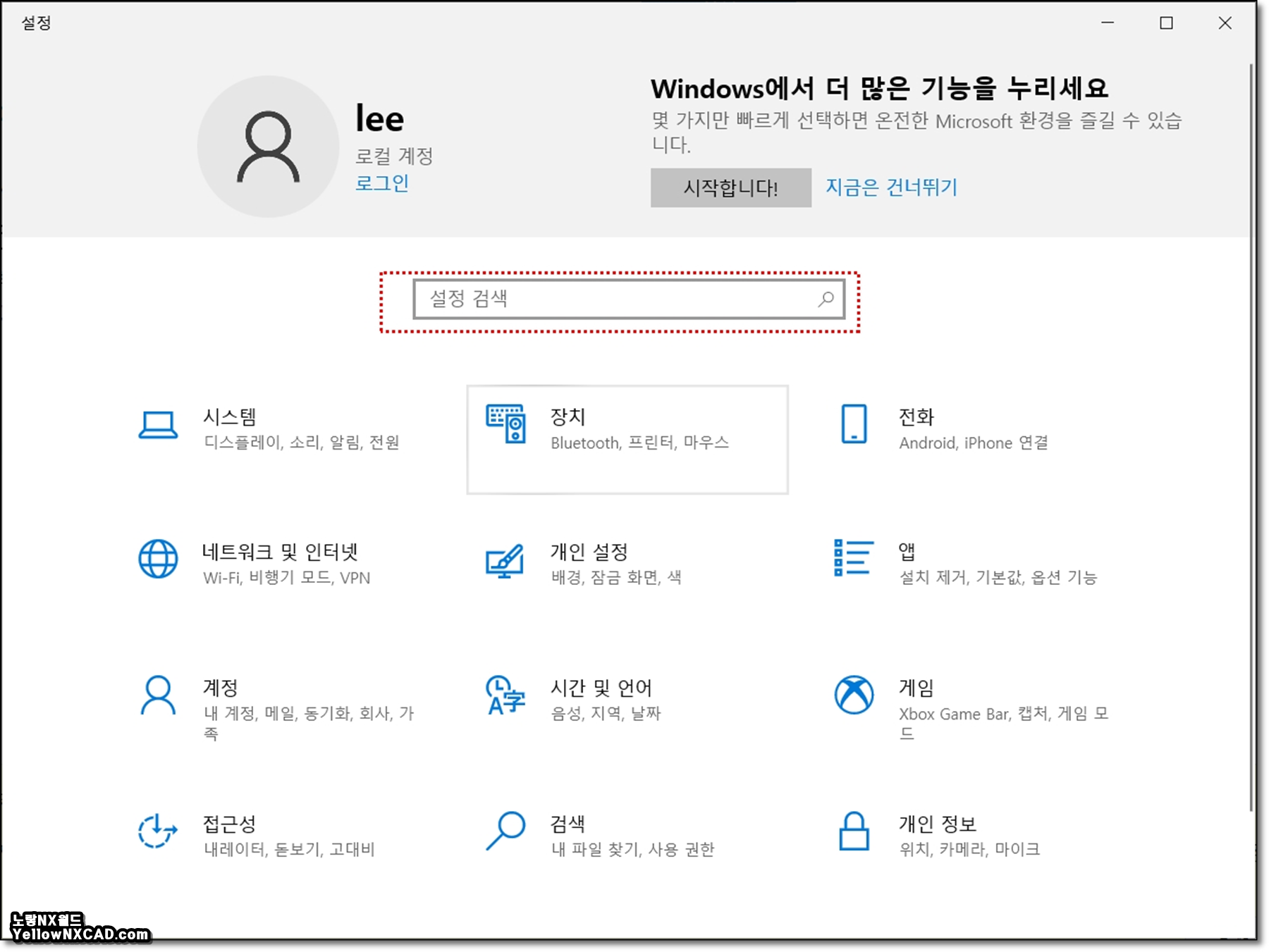

윈도우10 로고를 클릭 설정으로 들어갑니다.
설정검색에서 복구를 입력합니다.
- 이 PC초기화
- 복구옵션
- 복구
- 복구 드라이브 만들기
- 랜섬웨어 방지

시스템 복원열기를 선택하면 최근 시스템 변경 내용을 취소해 이전상태로 되돌아 갈 수 있습니다.
이때 문서나 사진,음악,파일등은 변경되지 않으며 설정값이나 설치등을 되돌립니다.
시스템 파일 및 설정복원

시스템복원을 사용하면 갑자기 컴퓨터 속도가 느려지거나 응답오류가 있었던것을 해결할 수 있습니다.
그리고 시스템 복원을해도 사용자 문서나 사진등 개인데이터는 변경되지 않으며 최근에 설치한 프로그램 및 드라이버등은 제거됩니다.


기본적으로 수동백업설정을 하지 않더라도 자동으로 윈도우에서 백업이 만들어집니다.
백업날짜를 확인 후 복구시 영향을 받게 되는 프로그램이 있는지 확인합니다.

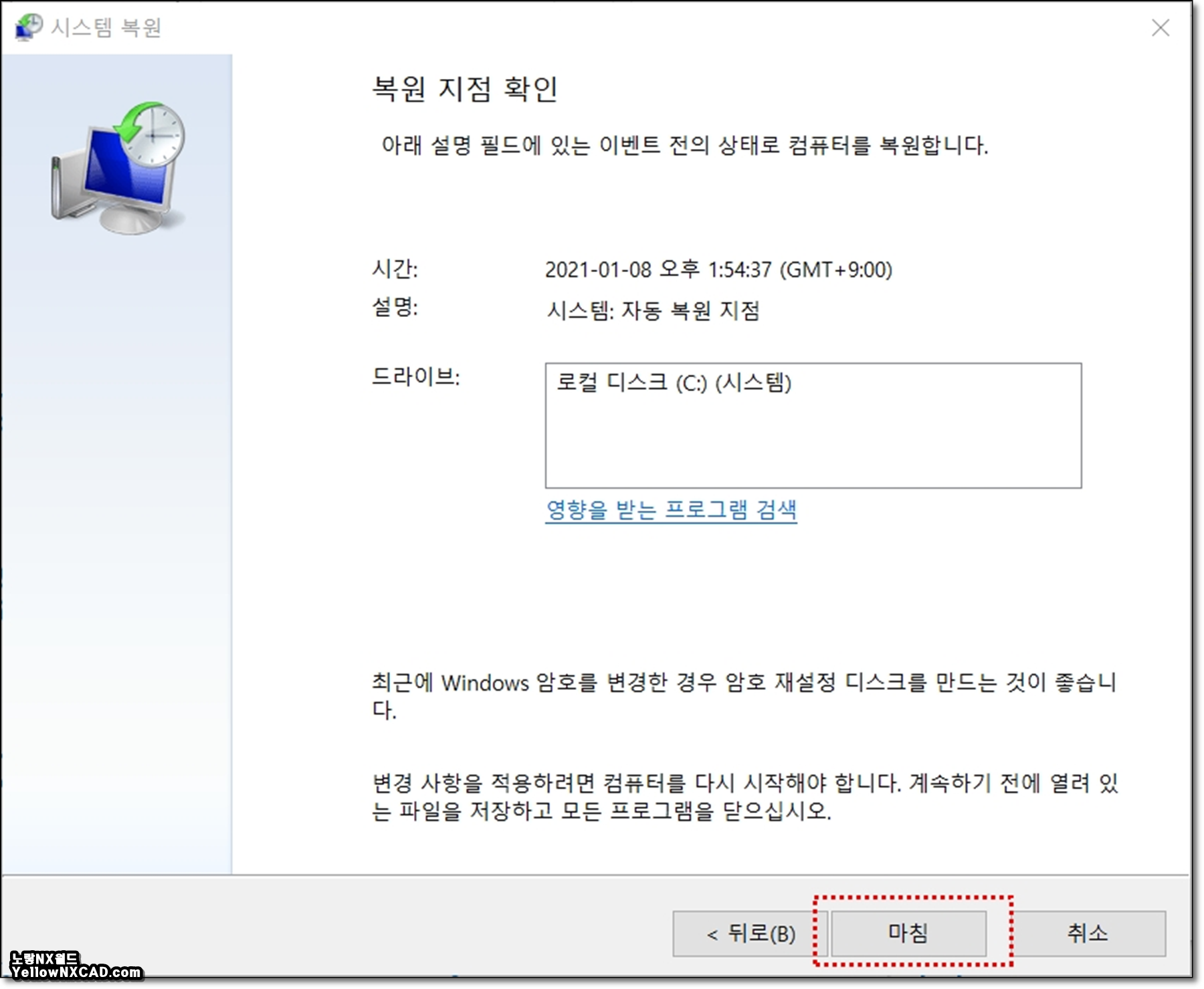
영향받는 프로그램이 상관없다면 윈도우10 복구를 진행합니다.
자동복원지점을 선택 후 다음을 눌러주면 문제가 발생하기전으로 복구가 완료됩니다.
이후 컴퓨터가 문제없이 작동하는지 확인하고 이후에도 동일한 문제가 발생할 수 있으니 외장하드나 네트워크 서버등을 통해 늘 윈도우10 백업을 설정하거나 노턴고스트를 통해 백업하는것을 추천합니다.
윈도우10 백업 복원지점 삭제

시스템 복원 지점은 컴퓨터의 디스크 공간을 차지하며, 더 이상 필요하지 않은 오래된 지점을 삭제함으로써 공간을 확보할 수 있습니다. 이를 통해 운영 체제의 원활한 작동을 유지하고 추가적인 문제를 방지할 수 있습니다.

- 시작 메뉴에서 "Sysdm.cpl"을 검색하고 엔터를 눌러 시스템 속성 대화 상자를 엽니다.
- 시스템 보호 탭으로 이동하여 해당 드라이브를 선택하고 설정을 클릭합니다.
- 디스크 공간 사용량 섹션에서 삭제를 클릭하여 선택한 드라이브의 모든 복원 지점을 삭제합니다.
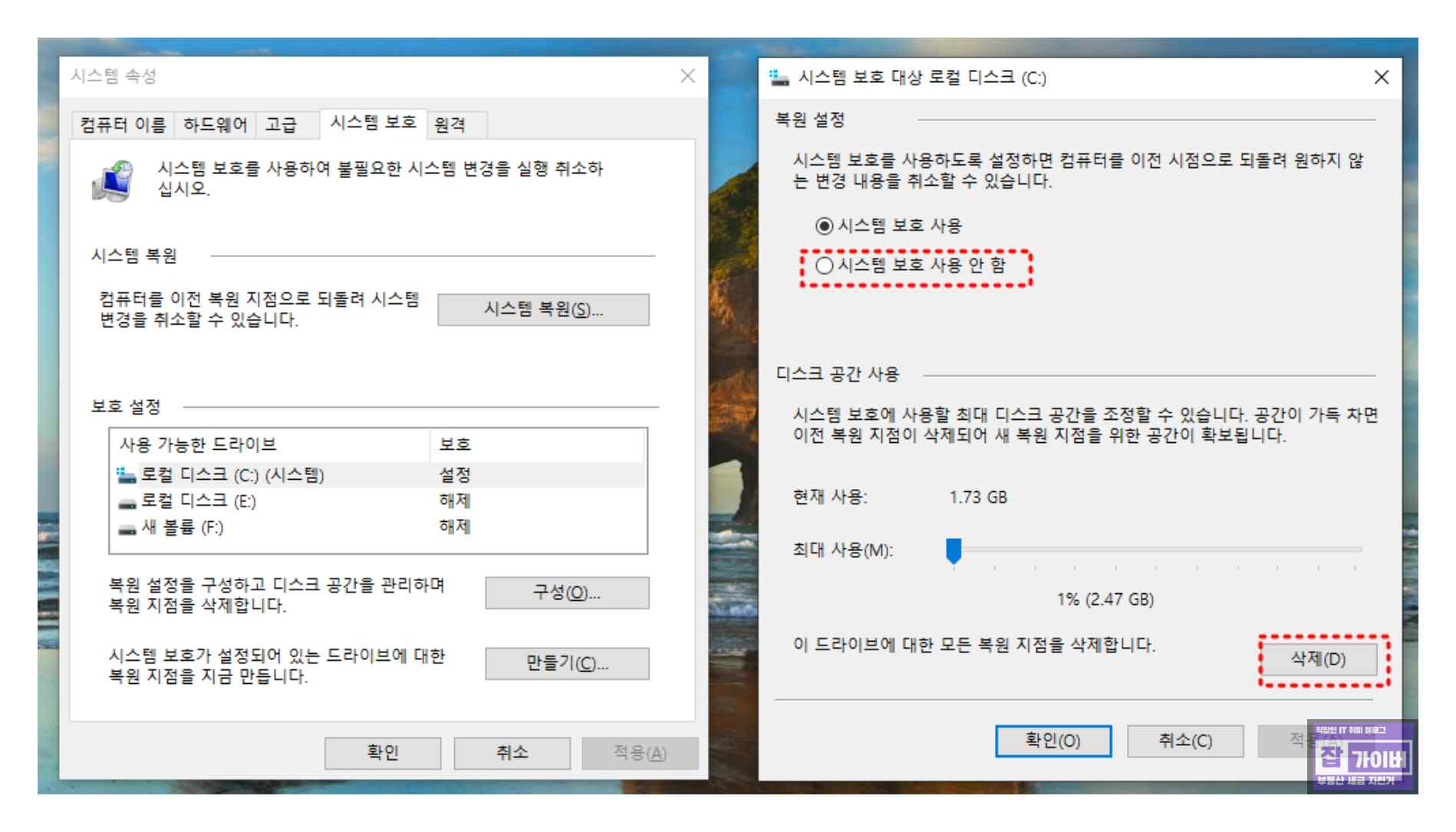
드라이브에 대한 모든 복원지점을 삭제하게 되면 최신 복원 지점을 유지하고 나머지는 삭제합니다.

윈도우10에는 특정 복원 지점을 삭제하는 기능이 내장되어 있지 않지만, 타사 도구를 사용하여 이를 수행할 수 있습니다.
복원 지점을 삭제하기 전에 중요한 파일을 백업하는 것이 좋습니다. 만약 파일을 실수로 삭제한 경우, 데이터 복구 도구를 사용하여 손쉽게 복구할 수 있으며 만약 C드라이브 용량 부족으로 고민 중이라면 이러한 방법을 사용하여 윈도우 복원 지점을 효과적으로 관리하세요. 그러면 운영 체제를 최적 상태로 유지하면서 디스크 공간을 확보할 수 있습니다.
노턴 고스트 윈도우 백업 및 복원 디스크 만들기 - 노랗IT월드
Norton Ghost는 옛날부터 윈도우 백업디스크를 만들기로 유명한 프로그램으로서 원하는 시점의 윈도우를 이미지파일 ".gho"확장자로 노턴 고스트 윈도우 백업 및 복원이 가능합니다.
yellowit.co.kr
윈도우 이전설치 버전 복구방법 - Windows 10,8,7
윈도우 이전설치 버전 복구방법 - Windows 10,8,7 마이크로소프트의 운영체제인 윈도우를 사용한다면 기존에 사용하던 운영체제에서 새로운 버전이 출시되었을 경우 기존에 사용하던 윈도우를
jab-guyver.co.kr
'IT 리뷰 > 윈도우 Tip' 카테고리의 다른 글
| 윈도우10 관리자권한 설치 및 프로그램 실행방법 (0) | 2021.05.03 |
|---|---|
| 오피스 2019 영문판 한글 언어팩 패치 방법 (0) | 2021.05.03 |
| MS OFFICE 2016 체험판 다운로드 및 설치 정품인증 (0) | 2021.05.03 |




댓글